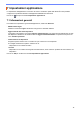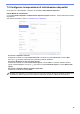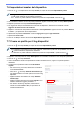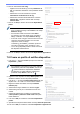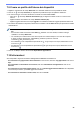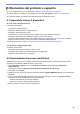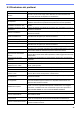BRAdmin Professional 4 User's Guide
Table Of Contents
- BRAdmin Professional 4 Guida dell'utente
- Copyright
- Marchi
- Nota importante
- Sommario
- 1 Introduzione
- 2 Gestione dei dispositivi
- 3 Azioni
- 4 Attività istantanee
- 5 Attività pianificate
- 6 Monitoraggio delle attività
- 7 Impostazioni applicazione
- 7.1 Informazioni generali
- 7.2 Configurare le impostazioni di individuazione dispositivi
- 7.3 Configurare le impostazioni di rete
- 7.4 Configurare le impostazioni server di posta elettronica
- 7.5 Proteggere l'applicazione con una password
- 7.6 Impostazioni master del dispositivo
- 7.7 Creare un profilo per il log dispositivi
- 7.8 Creare un profilo di notifica dispositivo
- 7.9 Creare un profilo dell'elenco dei dispositivi
- 7.10 Informazioni
- 7.11 Backup e ripristino delle impostazioni e dei dati dell'applicazione
- 8 Risoluzione dei problemi e supporto
25
Se non è possibile rilevare uno o più dispositivi, vedere 8.1 Impossibile rilevare il dispositivo.
Per ulteriori dettagli, controllare il log dell'applicazione dal menu Informazioni (vedere 7.10 Informazioni).
Se il problema persiste, contattare il team dell'assistenza tecnica Brother di zona.
8.1 Impossibile rilevare il dispositivo
Per tutti i tipi di collegamento di rete
Controllare quanto segue:
• Il computer è collegato alla rete.
• Il dispositivo di destinazione è collegato alla rete.
• Il dispositivo di destinazione è acceso.
• Il rilevamento non è stato interrotto da alcun software di sicurezza o firewall di Windows.
• Il dispositivo di destinazione soddisfa le condizioni e i criteri di rilevamento.
• Il dispositivo di destinazione rientra nella portata del pacchetto di trasmissione. In caso contrario, potrebbe
essere necessario provare con la ricerca unicast o utilizzare il software BRAgent.
Per ulteriori informazioni, vedere 7.2 Configurare le impostazioni di individuazione dispositivi.
Per i dispositivi collegati tramite USB
Controllare quanto segue:
• Il dispositivo di destinazione utilizza un driver corretto.
• Il dispositivo di destinazione è collegato all'interfaccia diretta USB.
• Il dispositivo di destinazione non è occupato.
8.2 Autorizzazioni di accesso insufficienti
Se BRAdmin informa che non è possibile accedere alla cartella selezionata a causa di autorizzazioni errate,
modificare le impostazioni di BRAdmin Service come segue:
1. Aprire Pannello di controllo, fare clic su Sistema e sicurezza e quindi selezionare Strumenti di
amministrazione.
In alternativa, selezionare Strumenti di amministrazione Windows da Tutte le app.
2. Fare doppio clic su Servizi.
3. Nell'elenco Servizi, fare clic con il pulsante destro del mouse su Brother BRAdmin Service, quindi selezionare
Proprietà.
4. Fare clic sulla scheda Accedi, quindi inserire le informazioni sul proprio account in Il seguente account.
Assicurarsi che l'account utilizzato abbia i seguenti privilegi:
• Diritto di amministratore del computer utilizzato.
• Permesso di accedere alla cartella di destinazione.
5. Quando richiesto, riavviare il servizio e l'applicazione.
8 Risoluzione dei problemi e supporto